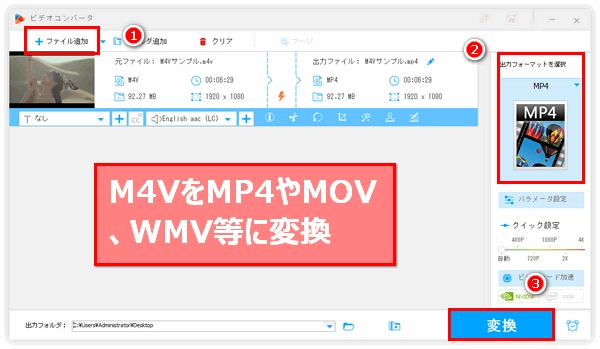
M4Vはアップル社がMP4をベースに開発した動画コンテナ形式としてiOSデバイスと良い互換性があり、iTunes Storeで販売される動画コンテンツ等に使用されています。アップルユーザーなら自由にM4V動画を視聴できますが、互換性のため、WindowsパソコンやAndroidスマホ等ではM4V動画を再生できない場合があります。この問題を解決するのに、MP4やMOV、WMV等より普及されている形式にM4Vファイルを変換するのが良いソリューションです。
で、今回は強力なM4V変換ソフトとM4V変換サイトを利用して動画の形式をM4VからMP4、MOV、WMV等に変換する方法を紹介したいと思います。
ご注意:一部コピー保護されたM4Vファイルは他の形式に変換できません。
合わせて読みたい:M4VとMP4の違いは?Windows/MacでM4VをMP4に無料変換する方法まとめ | アップル社製品以外の端末でM4Vを再生できない?その原因と対応法
まずはプロフェッショナルなM4V変換ソフトWonderFox HD Video Converter Factory Proをご紹介しましょう。
GPU加速やバッチ処理モード、ライトニングモードなどの先端技術により、超高速でM4VをMP4等に変換できる上、M4Vから音声を抽出したい場合はM4VをMP3やWAVなど様々な音声形式に変換することも可能です。もちろん、MOVやMP4等をM4Vに逆変換することもサポートします。そして、ただのM4V変換ソフトとして利用できるだけでなく、M4V編集、M4V圧縮等の機能も備わっています。操作は非常に簡単で初めてご利用の方でも困るところがありません。
では、さっそくこの強力なM4V変換ソフトを無料ダウンロード無料ダウンロードしてインストールし、M4VファイルをMP4やMOV、WMV等に変換する手順を読んでいきましょう。
WonderFox HD Video Converter Factory Proを実行し、メイン画面にある五つの機能から「変換」を選択します。「ビデオコンバータ」画面で「ファイル追加」もしくは「フォルダ追加」ボタンをクリックして変換したいM4Vファイルを読み込みます。
ヒント:ツールバーには「切り取り」「クロップ」「回転」「エフェクト」「ウォーターマーク」といった五つのアイコンがあり、それぞれをクリックしてM4Vを編集できます。そして画面トップにある「マージ」ボタンをクリックすれば、M4Vの結合編集ができます。M4Vを圧縮したい場合は画面一番下の「バッチ圧縮」アイコンをクリックしてください。
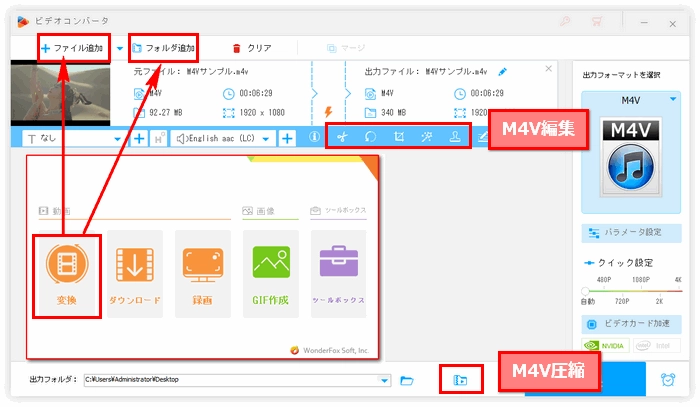
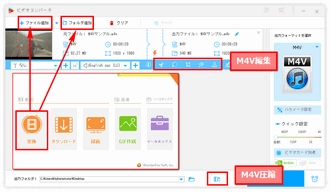
画面右側にある大きな形式アイコンをクリックして500以上のプリセットから構成する出力形式リストを開き、「動画」カテゴリから好みの形式を選択します。M4Vを音声形式に変換したい場合は「音楽」カテゴリからWAVやFLAC、MP3等を選択すればいいです。
M4Vを変換する前に、「パラメータ設定」ボタンをクリックして出力ファイルのパラメータを必要に応じて調整できます。
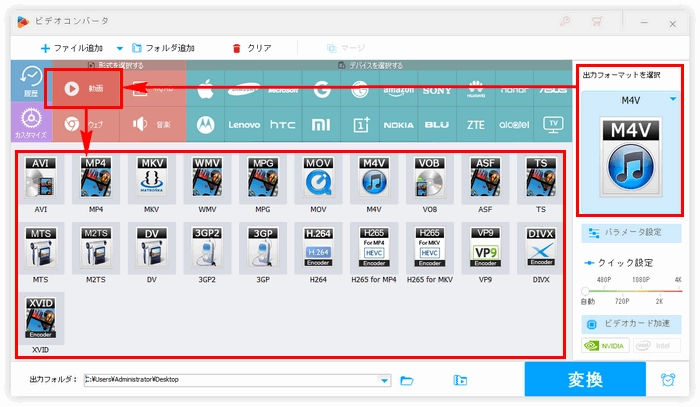
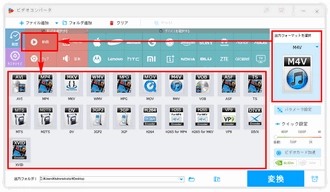
「▼」アイコンをクリックして出力フォルダを設定します。最後に「変換」ボタンをクリックし、M4VファイルをMP4やMOV等に変換するプロセスを開始します。
合わせて読みたい:MP4動画をM4Vに変換する方法
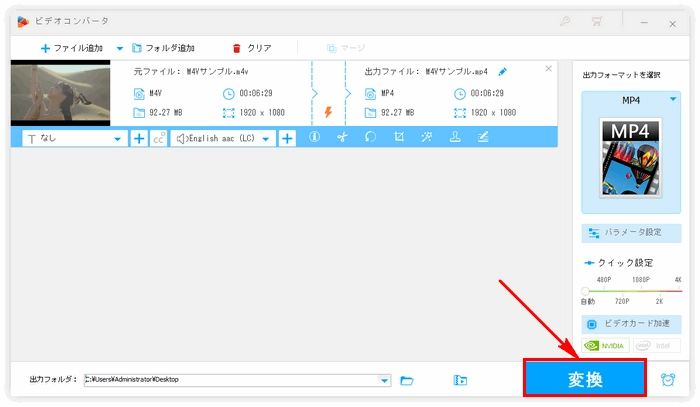
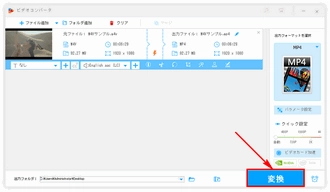
プロのM4V変換ソフトWonderFox HD Video Converter Factory Proを無料体験 >>プロのM4V変換ソフトWonderFox HD Video Converter Factory Proを無料体験 >>
M4V変換ソフトの他、M4V変換サイトを利用してオンラインでM4VファイルをMP4やMOV等に変換することもできます。次に使いやすいM4V変換サイトを三つお薦めします。
Convertio:https://convertio.co/ja/m4v-mp4/
Aconvert:https://www.aconvert.com/jp/format/m4v/
Mp4Compress:https://www.mp4compress.com/ja/m4v-to-mp4-converter/
Convertioを例にオンラインでM4Vファイルを変換する方法を簡単に説明しましょう。
M4V変換サイトConvertioにアクセス > 「ファイルを選ぶ」ボタンをクリックして変換したいM4Vファイルをパソコンから選択 > 出力形式のドロップダウンリストから好みの形式を選ぶ > 「変換」をクリックしてM4V変換プロセスを開始 > 「ダウンロード」をクリックしてM4Vから変換したファイルをダウンロード。
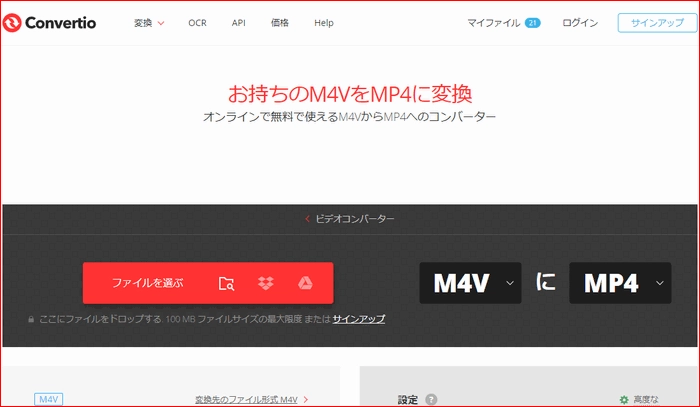
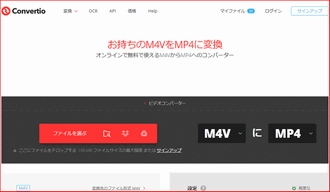
以上、M4V変換ソフトとM4V変換サイトを利用してM4VファイルをMP4やMOV、WMV等に変換する方法をご紹介いたしました。二つの方法を参考してM4Vファイルを変換すれば、iOS以外のデバイスでも自由にM4V動画を楽しめます。そして、ソフトとサイトのどっちを使えばいいか悩んでいる方はとりあえずM4V変換ソフトWonderFox HD Video Converter Factory Proをインストールして無料体験してみましょう。出力形式がより豊富ですし、M4V編集やM4V圧縮等の機能も統合されています。
利用規約 | プライバシーポリシー | ライセンスポリシー | Copyright © 2009-2025 WonderFox Soft, Inc. All Rights Reserved.